原片:

效果图:

首先RAW参数设定·
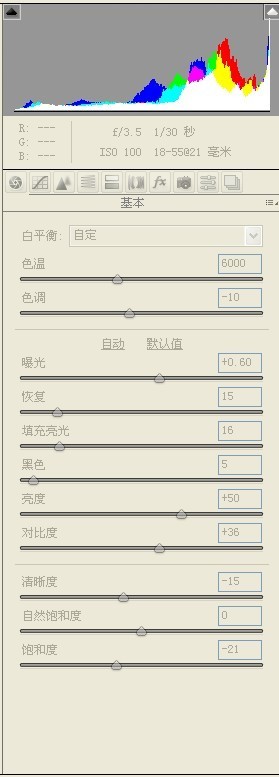
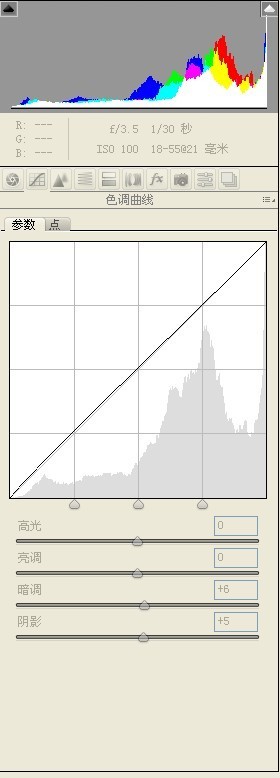
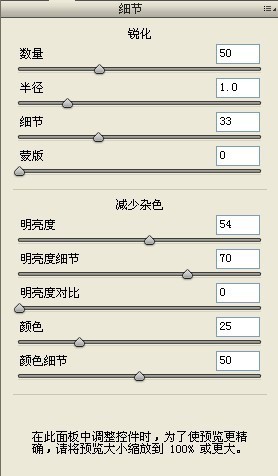
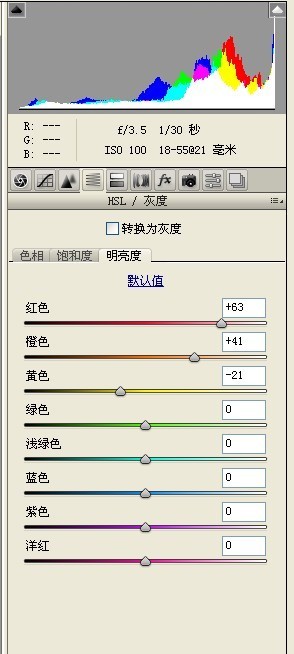
这个是我调色的所有图层·
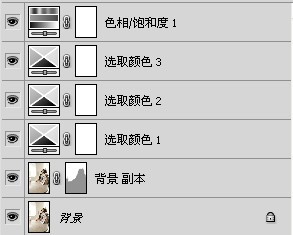
在图层中复制一个然后选取高光区域···用套索和磁性套索把人物桌子还有咖啡杯·吸管套出来···
选择镜头模糊·数值大概在50-70之间·具体数值不记得了
因为光线比较硬·所以必须柔和光线来达到和风的效果
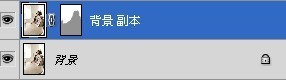
镜头模糊之后选择这个图层的蒙版调整浓度和羽化
让模糊更加柔和
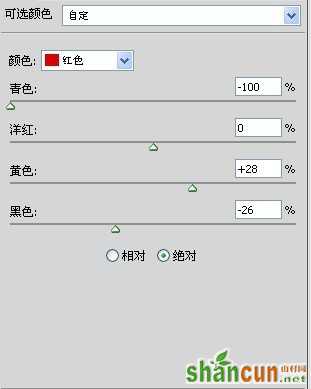
创建一个可选图层数值如下
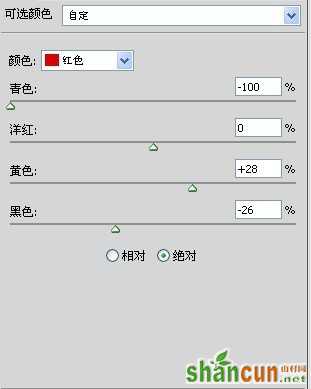

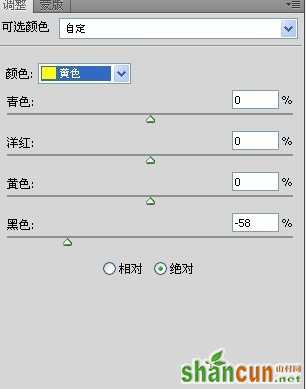
再创建一个可选图层数值如下
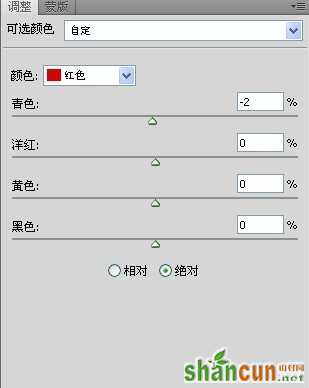
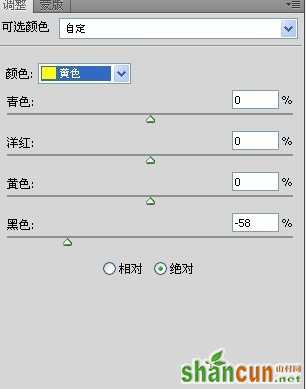
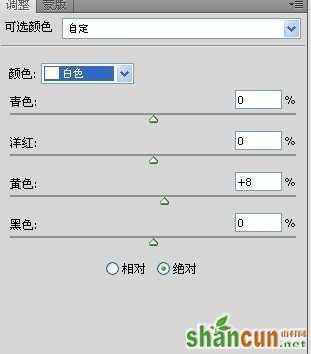
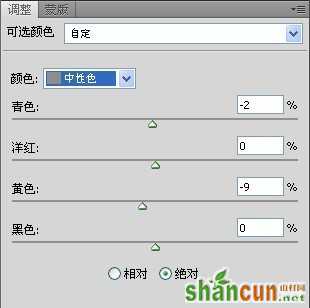
再创建一个可选图层
数值如下
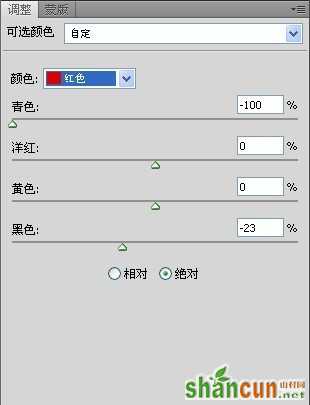
创建一个饱和度图层数值如下··
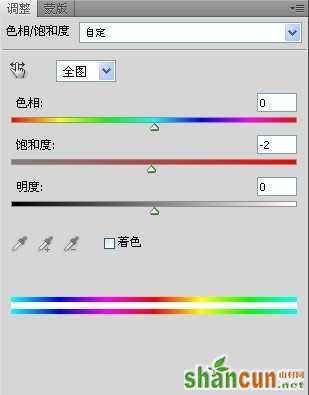
再写进日文·这张照片就修图成功了···
















